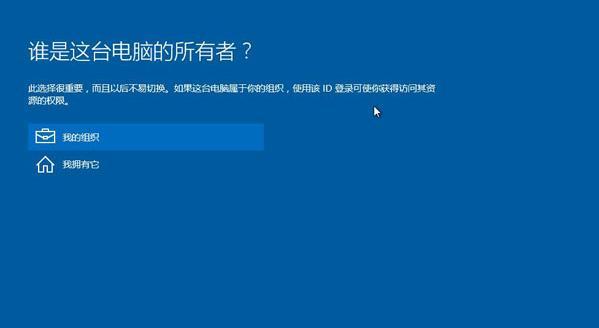在电脑运行过程中,由于各种原因可能会出现系统崩溃、病毒感染等问题,此时重装操作系统成为必要的解决办法之一。而使用U盘进行重装系统相较于光盘安装更加便捷和快速。本文将为您提供一份简明教程,教您如何使用U盘轻松重装电脑系统。
一、准备工作
1.确定电脑型号和操作系统版本
2.下载合适版本的操作系统镜像文件
3.选择合适的U盘,并备份其中的重要数据
4.下载制作启动盘的工具软件
我们需要了解自己的电脑型号和当前安装的操作系统版本,以便选择合适的操作系统镜像文件。接下来,从官方网站或其他可靠渠道下载所需的操作系统镜像文件,并确保其与您电脑上安装的系统版本一致。选择一款空闲的U盘,并将其中的重要数据备份至其他存储介质上。下载一个制作启动盘的工具软件,如Rufus或UltraISO等。
二、制作U盘启动盘
1.插入U盘并打开制作工具软件
2.选择正确的U盘和操作系统镜像文件
3.设置启动盘格式和分区方式
4.开始制作启动盘
将U盘插入电脑,并打开之前下载好的制作工具软件。接下来,在工具软件中选择正确的U盘和之前下载好的操作系统镜像文件。根据个人需求,设置启动盘的格式和分区方式。点击开始按钮,等待工具软件完成启动盘的制作过程。
三、设置电脑启动顺序
1.进入BIOS设置界面
2.找到启动选项卡
3.设置U盘为第一启动选项
4.保存设置并重启电脑
重启电脑并在开机过程中按下相应键(通常是Delete键或F2键)进入BIOS设置界面。接下来,在BIOS设置界面中找到启动选项卡,并将U盘设为第一启动选项。保存设置并重启电脑。这样,电脑将自动从U盘启动,进入系统安装界面。
四、安装操作系统
1.选择语言和时区
2.点击“安装”按钮开始安装
3.同意许可协议
4.选择安装类型和磁盘分区
根据个人需要选择合适的语言和时区。接下来,点击“安装”按钮,开始进行系统安装。在安装过程中,需要阅读并同意许可协议。根据个人需求选择合适的安装类型和磁盘分区方式。等待系统安装完成。
五、设置系统
1.输入用户名和密码
2.配置网络连接
3.选择个性化设置
4.更新和安装驱动程序
在系统安装完成后,需要输入用户名和密码来设置用户账户。接下来,配置网络连接,确保能够正常上网。根据个人喜好选择个性化设置,如桌面背景、屏幕分辨率等。及时更新系统并安装所需的驱动程序,以确保电脑正常运行。
六、安装常用软件
1.下载并安装杀毒软件
2.安装必要的办公软件
3.安装个人常用软件
4.设置自动更新
下载并安装一个可信的杀毒软件来保护您的电脑安全。接下来,根据个人需求安装必要的办公软件,如MicrosoftOffice或WPSOffice等。安装个人常用软件,如浏览器、聊天工具等。记得设置这些软件的自动更新功能,以保持软件的最新版本。
七、恢复个人数据
1.还原备份的个人文件
2.同步云端数据
3.重新安装常用应用程序
4.配置个人设置
将之前备份的个人文件还原到相应位置。接下来,同步云端数据,确保最新的数据得到恢复。重新安装之前使用的常用应用程序,并配置个人设置,如浏览器书签、邮件账户等。
八、清理和优化系统
1.运行系统清理工具
2.卸载不需要的程序
3.更新系统和驱动程序
4.安装系统优化工具
运行系统自带的清理工具,清除临时文件和无效注册表项。接下来,卸载不需要的程序和工具,以释放磁盘空间。更新系统和驱动程序,确保电脑的安全和稳定性。安装一款系统优化工具,如CCleaner或AdvancedSystemCare等,进一步提升系统性能。
九、设置系统备份
1.选择合适的备份工具
2.设置备份源和目标位置
3.配置备份计划
4.执行系统备份
选择一款合适的系统备份工具,如AOMEIBackupper或EaseUSTodoBackup等。接下来,设置备份源和目标位置,即要备份的文件和存储备份文件的位置。根据个人需求配置备份计划,可选择完全备份或增量备份等方式。执行系统备份,并定期检查备份文件以确保其完整性。
十、问题排查与解决
1.安装过程中遇到问题如何解决
2.系统运行异常如何处理
3.病毒感染后如何清除
当在安装过程中遇到问题时,可以尝试重新制作启动盘、检查U盘是否正常、确认操作是否正确等。接下来,当系统运行异常时,可以尝试重启电脑、更新驱动程序、运行杀毒软件等。当电脑病毒感染时,及时运行杀毒软件进行扫描和清除。
十一、常见问题解答
这一部分将列举一些常见的问题和解答,如“为什么安装系统时提示找不到硬盘?”、“如何解决安装过程中卡顿的问题?”等等。
通过本文的简明教程,您可以轻松地使用U盘重装电脑系统。只需准备工作、制作启动盘、设置启动顺序、安装操作系统、配置系统和常用软件、恢复个人数据、清理和优化系统、设置系统备份,您就可以拥有一个干净、高效且安全的电脑系统。同时,记得在遇到问题时及时排查并解决,以确保系统的正常运行。希望本文能对您有所帮助!